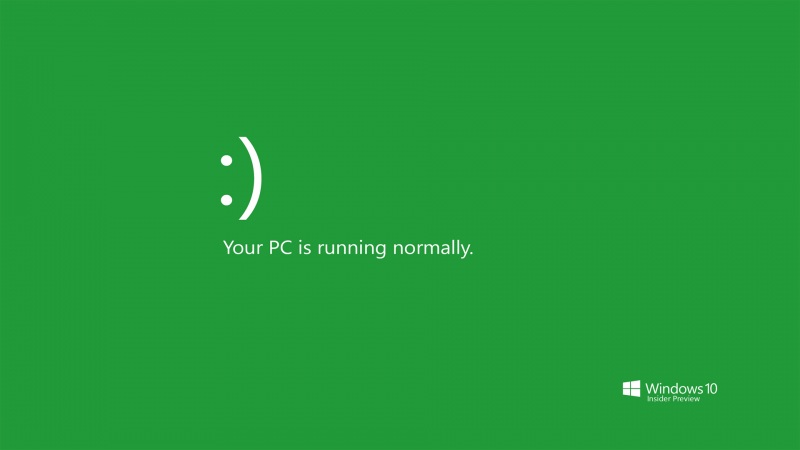ZBrush 是一个数字雕刻和绘画软件,它以强大的功能和直观的工作流程彻底改变了整个三维行业。在一个简洁的界面中,ZBrush 为当代数字艺术家提供了世界上最先进的工具。以实用的思路开发出的功能组合,在激发艺术家创作力的同时,ZBrush 产生了一种用户感受,在操作时会感到非常的顺畅。总结归类了快捷键,帮助大家学习ZBrush、帮助大家有效记忆ZBrush快捷键,更好地学习ZBrush。
受众人群:三维动画、影视特效、游戏设计、数字雕刻、CG制作等领域设计师,学生及业余爱好者
想正儿八经学习技术的小伙伴,欢迎加入建模学习Q交流裙:732672604
1、界面与画布相关快捷键
隐藏工具面板【Tab】
工具显示说明 鼠标放在工具上按【Ctrl】
旋转视角【左键】在空白处单击并拖动
平移视角【Alt】+【左键】在空白处单击并拖动
缩放视角【Alt】+【左键】,然后放开【Alt】在空白处拖动并平移
放大文档【+】
缩小文档【-】
画布半大 【Ctrl】+【0】
清空画布 【Ctrl】+【N】
画布适中【0】
2、物体变换相关快捷键
移动模式【W】
缩放模式【E】
旋转模式【R】
编辑模式【T】
3、蒙版相关快捷键
蒙版不再被编辑【Ctrl】+【左键】拖动出蒙板区域,蒙板内变深灰色,不再被编辑
减少蒙版区域【Ctrl】+【左键】拖动出蒙板区域,蒙板内变深灰色,再按下Alt,区域变白,减少蒙板区域
蒙版反转【Ctrl】+【Click】画布空白处
取消蒙版【Ctrl】+【左键】在画布空白处拖动,选择框不接触物体,取消蒙板
绘制蒙版【Ctrl】+【左键】在模型上可绘制蒙板
想正儿八经学习技术的小伙伴,欢迎加入建模学习Q交流裙:732672604
4、其他快捷键
激活鼠标指针下的菜单(按住不放再拖拉鼠标指针可定位文档)【空格键】
捕捉在正交视点处旋转中配合【Shift】
以相对平滑方式旋转视图旋转中配合【Alt】
可以将物体在画布中更大化显示按下【Del】
未选中的部分将隐藏【Ctrl】+【Shift】拖动
恢复显示【Ctrl】+【Shift】点击空白处
选中的部分将隐藏【Ctrl】+【Shift】拖动,然后释放【Ctrl】和【Shift】
填充二维图片层【Ctrl】+【F】
遮罩功能【Ctrl】
细份一次【Ctrl】+【D】
隐藏/显示Zscript窗口【H】
在指针下面拾取颜色【C】
绘图大小【S】
强度【I RGB】
Z强度【Shift】+【I】
绘制贴图的时候让模型上的网格线隐藏【Shift】+【D】
绘图指示器(默认为所有工具)【Q】
备份物体【Shift】+【S】
标记物体【M】
撤销【Ctrl】+【Z】
重做【Shift】+【Ctrl】+【Z】
打开Projection Master【G】
Alpha调控板【Alt】+【A】
Color颜色调控板【Alt】+【C】
Tool调控板【Alt】+【T】
Transform调控板【Alt】+【T】
Render调控板【Alt】+【R】
绘图模式下可以删除Z求点【Alt】+【左键】
以上就是ZBrush的快捷键总结,想要简单有效地学习ZBrush软件,先让我们从记忆快捷键开始吧!
如果你想自己制作游戏动漫模型,这里专门建立3D游戏建模学习圈,想系统学习3D游戏建模的朋友欢迎加入建模学习交流Q裙:732672604,分享一套适合用于零基础学习者的3D建模干货资料(软件安装包、基础操作视频教程、学习路线、大牛疑问解答)